A rögzítő lemez formázási hibák

A meghajtó nem jelenik meg a Finder Ha Ön ilyen problémákat. de a tartalom nem lesz elérhető, vagy lehet jelen csak a Disk Utility ablak. és amikor megpróbál csatlakozni, vagy kölcsönhatásba egyébként vannak különböző hibaüzenetek, mint a „erőforrás foglalt” vagy „nem húzza ki a meghajtót.”
Sajnos sok esetben ez a viselkedés azt jelezheti, hogy a meghajtó hibás, és ki kell cserélni. Azonban, ha a lemez dolgozott és tovább dolgozik csendesen, és ne más jelei hardver problémák, akkor feltételezhető, hogy a probléma abban rejlik, hogy a formázást hiba. Ebben az esetben, akkor használjon egy másik operációs rendszert, hogy formázza a meghajtót. Erre alkalmas a Windows, a következő a Mac via Bootcamp. virtuális gép, ha használ Parallels Desktop vagy más hasonló programok, vagy csatlakozhat egy külső meghajtót, mint egy PC Windows. Azonban nem mindenki kéznél egy eszköz vagy egy virtuális gépen futó különböző operációs rendszert.
A második lehetőség használatával jár a terminál, amelyen keresztül kölcsönhatásba léphet a speciális fájl megfelelő problémás lemezt.
Eszköz fájlok OS X
Eszköz fájlok OS X - egy sor vezetők konkrét eszközök, amelyek tárolják az in «dev» rejtett mappa. Segítségükkel a kölcsönhatás ezeket az eszközöket és az illető utasítás készletek (nyitott, olvasni, írni, közeli, stb.) Ez lehetővé teszi számára hozzáférést biztosít a készülék anélkül, hogy minden egyes felhasználó kezdeményezi a kézi és lehetővé teszi, hogy sokkal kényelmesebb eszközökkel (például a File Manager vagy Disk Utility). A boot lemezt az eszköz mindig kell számozni az első helyen, így a megfelelő fájl lesz a neve «disk0», a teljes elérési utat fog kinézni: «/ dev / disk0». Bármikor listáját a meghajtó csatlakozik a számítógéphez beírja Terminal A parancs diskutil lista tudni érdekli disk fájl nevét, akkor kérjen információt róla a parancs diskutil info / dev / disk1
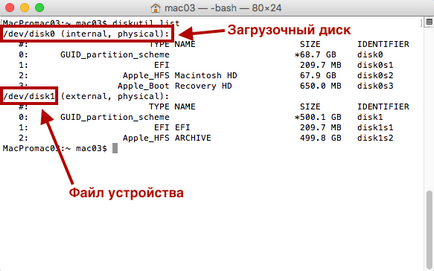
Az OS X, valamint az egyéb Unix rendszerek, vannak különleges fájlok helyett hozzáférést biztosít speciális eszközöket, további lehetőségeket. Például «/ dev / null» törli az összes adatot küldünk neki (gyakran használják írásra szkriptek és programok), és a «/ dev / random» hozzáférni termel véletlenszerű adatokkal. Láthatjuk, hogy a «/ dev / random», belépő a Terminal parancs cat / dev / random, hogy megszünteti a csapat kulcsa kombináció Control + C
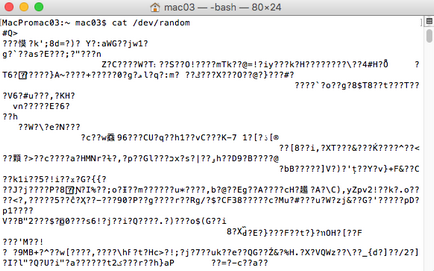
Ha a meghajtó problémákat tapasztal formázást, akkor próbálja használni ezt a véletlen-generátor erőszakkal átírni a tároló tartalmának. Így a lemez elrendezése és az összes adat törlődik, és maga a meghajtó jelenik meg, hogy a rendszer üres. Ez segíthet elkerülni az előfordulása rendszer hiba elérésekor problémás lemezt.
- Indítsa Terminal a mappa „Utilities”, és adja meg a rendszergazdai módban a sudo su
- Megjelenítéséhez a rendelkezésre álló eszközök és a hozzájuk tartozó speciális fájlokat, írja be a parancsot diskutil lista
- A kapott táblázatban keresse problémás lemezt (például irányított térfogat nevek és logikai partíciók), és meghatározzuk a megfelelő eszköz fájlt
- A felvétel indítása tetszőleges adat a problémás hajtás parancs használatával cat / dev / random> / dev / disk1 cseréje / dev / disk1 a problémás eszközt kapott fájl az előző lépésben.
- Ha sikeres, a beszúrási pont jár egy új vonal, amely továbbra is üres. Ebben az időben, a rendszer csak adatokat ír a lemezre. Néhány perc múlva megszakítja a parancs billentyűkombináció Control + C
Nagyon valószínű, hogy az utolsó parancs nem egy üzenetet, hogy a kért erőforrás használatban van. Ez gyakran azt jelenti, hogy a rendszer nem volt ideje, hogy csatlakozzon a készülékhez, és valószínűleg „megrekedt” során a lovát.
- Amikor megnyitjuk Terminal ablakban kattintson a billentyűzet kurzor gomb ↑ (fel), hogy készítsen, hogy újra be az előző parancsot
- Húzza ki a meghajtót a számítógépből
- Kösse vissza a lemezt és nyomja meg azonnal ⏎Enter billentyűt egy csapat.
Nem lehet, hogy az első alkalommal, így meg kell próbálnia néhányszor, amíg a kurzor egy új vonal, amely továbbra is üres.
Meg lehet próbálni, hogy húzza ki, majd csatlakoztassa a meghajtót a terminálon keresztül, ami hasznos lehet, ha a probléma nem a külső, illetve a belső meghajtó.
Hogy kikapcsolja a meghajtót, írja be a parancsot diskutil unmountDisk / dev / disk1 cseréje / dev / disk1 a problémás eszközt fájl
Csatlakoztassa a meghajtót a következő parancs segítségével diskutil mountDisk / dev / disk1
Azt is összekapcsolják a két csapat, és adjunk hozzá egy parancsot, hogy írjon tetszőleges adat lemezek diskutil unmountDisk / dev / disk1; diskutil mountDisk / dev / disk1; cat / dev / random> / dev / disk1
Meg kell jegyezni, hogy ez a módszer nem mindig működik, és néha könnyebb felszerelni a lemez-szerű megjelenése, és használja a fenti utasításokat.
Ezt követően, várjon 2-3 percet, majd nyomja meg a gyorsbillentyűt Control + C, hogy szakítsa meg a parancsot. Ennek eredményeként, ha a probléma tényleg a formázási hibák, rossz meghajtót meg kell jelennie a Disk Utility, mint egy üres, és akkor formázza meg, és ha szükséges, osztva annak érdekében, hogy felkészüljenek a további felhasználásra a Mac OS X
Az eredeti anyag. szolgált alapjául írom ezt a cikket, még egyszer köszönöm Christopher Kessler.